
Navegue privadamente no Safari do Mac
Quando você navega privadamente, os detalhes da navegação não são salvos e os sites visitados não são compartilhados com seus outros dispositivos Apple.
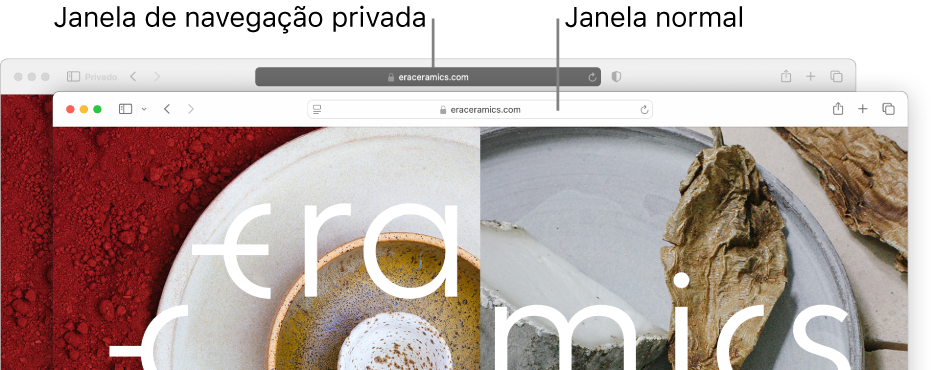
Navegue privadamente uma vez
Abra o app Safari
 no Mac.
no Mac.Escolha Arquivo > Nova Janela com Navegação Privada ou mude para uma janela de privada já aberta.
Uma janela de navegação privada tem um campo de Busca Inteligente escuro com texto branco.
Navegue normalmente.
Quando você usa a Navegação Privada:
A navegação iniciada em uma aba é isolada da navegação iniciada em outra aba para que os sites visitados não possam rastrear a navegação entre várias sessões.
As páginas visitadas e as informações de Preenchimento Automático não são salvas.
As páginas web abertas não são armazenadas no iCloud, assim, elas não são mostradas ao visualizar todas as abas abertas de outros dispositivos Apple.
Suas buscas recentes não são incluídas na lista de resultados ao usar o campo de Busca Inteligente.
Os itens que você baixar não serão incluídos na lista de downloads (os itens permanecem no computador).
Se você usar Handoff, as janelas de navegação privada não serão passadas para o iPhone, iPad, iPod touch ou outros computadores Mac.
As alterações feitas aos cookies ou dados de sites não são salvas.
Os sites não podem modificar as informações armazenadas no seu Mac. Dessa forma, os serviços que normalmente estão disponíveis em tais sites podem funcionar de forma diferente até que você use uma janela não privada.
Nota: nenhum dos itens acima se aplica às janelas do Safari não privadas que possam estar abertas.
Navegue sempre privadamente
Abra o app Safari
 no Mac.
no Mac.Escolha Safari > Ajustes e clique em Geral.
Clique no menu pop‑up “O Safari abre com” e escolha “Uma nova janela com navegação privada”.
Caso não veja essa opção, escolha menu Apple

 na barra lateral e ative a opção “Fechar janelas ao encerrar um app”. (talvez seja necessário rolar para baixo).
na barra lateral e ative a opção “Fechar janelas ao encerrar um app”. (talvez seja necessário rolar para baixo).
Pare de navegar privadamente
Abra o app Safari
 no Mac.
no Mac.Feche a janela privada, alterne para uma janela do Safari não privada ou escolha Arquivo > Nova Janela para abrir uma janela não privada.
Siga um destes procedimentos para aumentar ainda mais a privacidade:
Apague quaisquer itens que você tenha baixado enquanto usava janelas privadas.
Feche todas as outras janelas privadas que ainda estejam abertas para impedir que outras pessoas usem
 ou
ou  para ver as páginas web visitadas nessas janelas.
para ver as páginas web visitadas nessas janelas.
Ao usar a Navegação Privada, a opção “Use a proteção avançada contra rastreamento e detecção de impressões digitais” é ativada por padrão. Esse ajuste bloqueia conexões com empresas de coleta de dados que usam técnicas avançadas de identificação (uma maneira de identificar seu dispositivo com base em dados coletados durante a navegação) e parâmetros de rastreamento conhecidos são removidos de todos os URLs. Você pode ativar essa opção para toda a navegação. Consulte Altere os ajustes do painel Avançado no Safari. Alguns recursos de sites podem ser afetados quando a proteção avançada contra rastreamento e identificação está ativada. Se o site que você está visualizando for afetado, escolha o menu Visualizar > Recarregar com Menos Proteções de Privacidade.
Além de usar janelas privadas, você pode gerenciar cookies e dados armazenados por todos os sites e impedir o rastreamento entre sites.
Caso esqueça de usar uma janela privada, você pode limpar seu histórico de navegação.